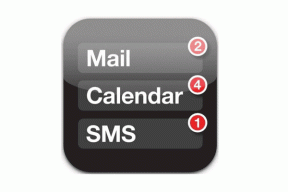Cum să vizualizați și să gestionați istoricul versiunilor în Google Docs
Miscellanea / / April 05, 2023
Google Docs salvează automat versiunile anterioare ale documentului pe măsură ce lucrați la el. Puteți vizualiza, restaura, redenumi sau șterge versiunile anterioare ale unui document Google Docs oricând doriți. Aceasta este o modalitate ușoară de a urmăriți modificările pe care le faceți unui document.

Istoricul versiunilor funcția din Google Docs poate fi util atunci când colaborați la documente cu un grup de persoane. Desigur, puteți utiliza această funcție numai dacă aveți acces Proprietar sau Editor la un document. În această postare, vă vom arăta cum să vizualizați și să gestionați istoricul versiunilor unui document Google Docs. Deci, să trecem direct la asta.
Cum să vizualizați Istoricul versiunilor în Google Docs
Vizualizarea istoricului versiunilor unui document Google Docs este relativ simplă. Există câteva moduri de a-l accesa. Aici sunt ambele.
Pasul 1: Accesați site-ul Google Docs într-un browser web, conectați-vă cu detaliile Contului dvs. Google și deschideți documentul în care doriți să vedeți istoricul versiunilor.
Accesați site-ul Google Docs
Pasul 2: Faceți clic pe meniul Fișier din colțul din stânga sus, selectați Istoricul versiunilor din meniul contextual și alegeți „Vedeți istoricul versiunilor” din submeniu.

Alternativ, dacă preferați să utilizați o comandă rapidă de la tastatură, puteți apăsa Ctrl + Alt + Shift + H (pe Windows) sau Command + Option + Shift + H (pe macOS) pentru a accesa rapid istoricul versiunilor unui document în Google Docs.
În panoul Istoricul versiunilor din dreapta dvs., veți vedea diferite versiuni ale documentului dvs., împreună cu data, ora și numele autorului.

Puteți face clic pe o versiune mai veche pentru a o previzualiza. Google Docs va afișa diferențele dintre versiunea actuală și cea mai veche așa cum sunt evidențiate și text barat.

Cum să restaurați versiunile anterioare ale unui document Google Docs
Pe lângă examinarea istoricului versiunilor unui document Google Docs, puteți reveni și la o versiune anterioară a documentului. Deci, dacă un alt colaborator face modificări nepotrivite, puteți folosi această funcție pentru a reveni la o versiune anterioară.
Pentru a restabili o versiune anterioară a unui document Google Docs, urmați acești pași:
Pasul 1: Lansați site-ul Google Docs într-un browser web și deschideți documentul dvs. Google Docs.
Accesați site-ul Google Docs
Pasul 2: Faceți clic pe meniul Fișier din colțul din stânga sus, accesați Istoricul versiunilor și selectați Vezi istoricul versiunilor.

Pasul 3: Găsiți versiunea la care doriți să reveniți. Faceți clic pe pictograma de meniu cu trei puncte de lângă ea și selectați Restabiliți această versiune.

Pasul 4: Faceți clic pe Restaurare pentru a confirma.

Cum să denumești o versiune de document în Google Docs
În mod implicit, Google Docs atribuie un nume marcat de timp fiecărei versiuni de document, ceea ce poate face dificilă găsirea unei anumite versiuni printre numeroasele editări. Din fericire, Google Docs vă oferă opțiunea de a redenumi versiunile documentelor.
Pentru a atribui un nume unei versiuni de document în Google Docs, faceți clic pe meniul Fișier din partea de sus. Accesați Istoricul versiunilor și selectați Denumiți versiunea curentă din submeniu.

Introduceți un nume descriptiv pentru versiunea documentului în câmpul de text și apăsați Salvare.

Dacă doriți să redenumiți o versiune mai veche a unui document Google Docs, apăsați Ctrl + Alt + Shift + H (pe Windows) sau Command + Option + Shift + H (pe macOS) pentru a accesa istoricul versiunilor.
Găsiți o versiune mai veche pe care doriți să o redenumiți. Faceți clic pe pictograma de meniu cu trei puncte de lângă ea și selectați Denumiți această versiune din meniul rezultat.

Introduceți un nume nou pentru versiune și apăsați Enter pentru a salva modificările.

Cum să ștergeți istoricul versiunilor din Google Docs
Google Docs nu vă permite să ștergeți anumite versiuni ale unui document. Deci, dacă doriți să ștergeți istoricul versiunilor unui document Google Docs, va trebui să faceți o nouă copie a documentului și apoi să ștergeți originalul. Iată cum puteți proceda.
Pasul 1: Accesați site-ul Google Docs într-un browser web, conectați-vă cu detaliile Contului dvs. Google și deschideți documentul în care doriți să vedeți istoricul versiunilor.
Accesați site-ul Google Docs
Pasul 2: Faceți clic pe meniul Fișier din colțul din stânga sus și selectați Faceți o copie.

Pasul 3: Introduceți un nou nume pentru documentul dvs. și specificați unde doriți să îl salvați pe Google Drive.

Pasul 4: Bifați casetele de selectare dacă doriți să partajați documentul cu aceleași persoane sau să copiați comentarii și sugestii. Apoi, faceți clic pe butonul Faceți o copie.
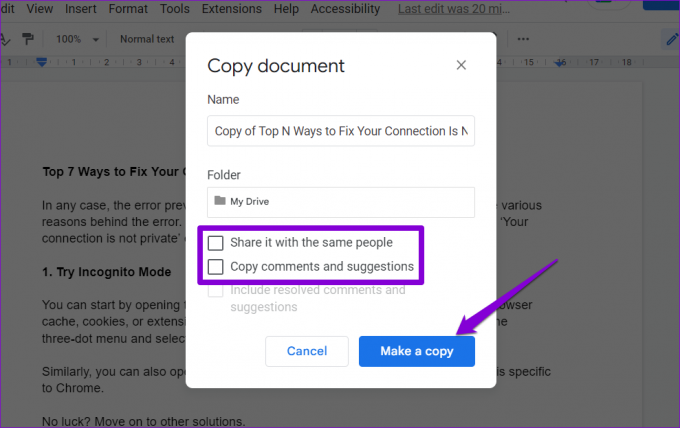
După crearea unei noi copii, puteți șterge documentul original dacă doriți.
Nu pierdeți evidența editărilor
Cu Google Docs, nu este nevoie să creați mai multe copii ale unui document pentru a salva schițele anterioare. În schimb, puteți utiliza funcția de istoric al versiunilor pentru a vizualiza și a restaura cu ușurință versiunile anterioare ale documentului.
Deși am discutat doar despre Google Docs în această postare, funcția de istoric al versiunilor este disponibilă și în Foi de calcul Google și Slide-uri.
Ultima actualizare pe 14 februarie 2023
Articolul de mai sus poate conține link-uri afiliate care ajută la sprijinirea Guiding Tech. Cu toate acestea, nu afectează integritatea noastră editorială. Conținutul rămâne imparțial și autentic.
Compus de
Pankil Shah
Pankil este de profesie inginer civil și și-a început călătoria ca scriitor la EOTO.tech. S-a alăturat recent la Guiding Tech ca scriitor independent pentru a acoperi instrucțiuni, explicații, ghiduri de cumpărare, sfaturi și trucuri pentru Android, iOS, Windows și Web.